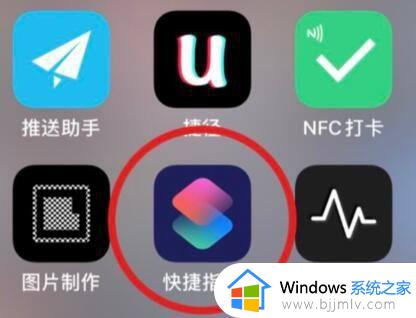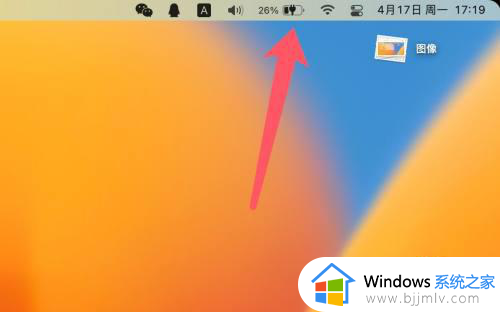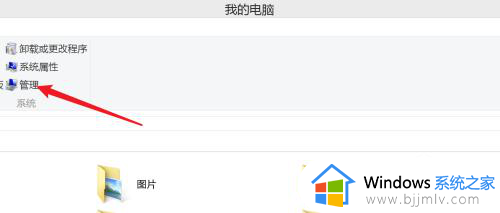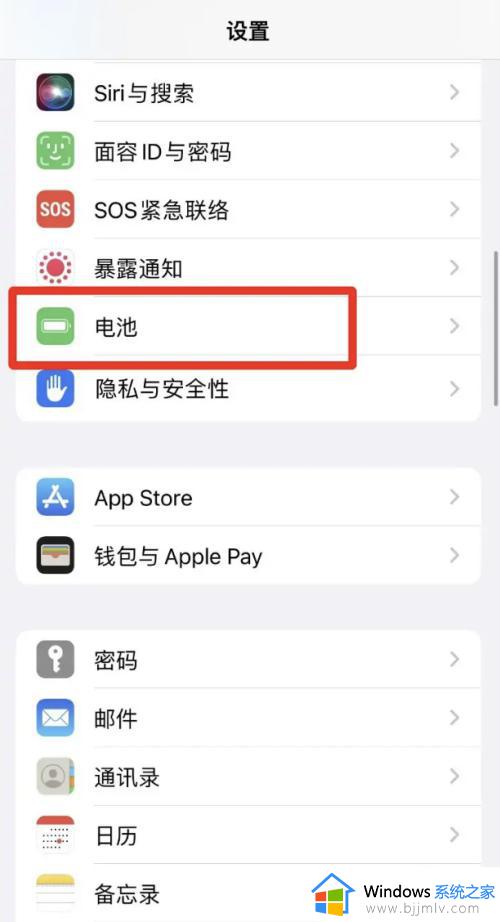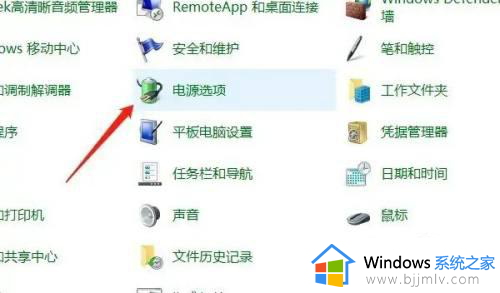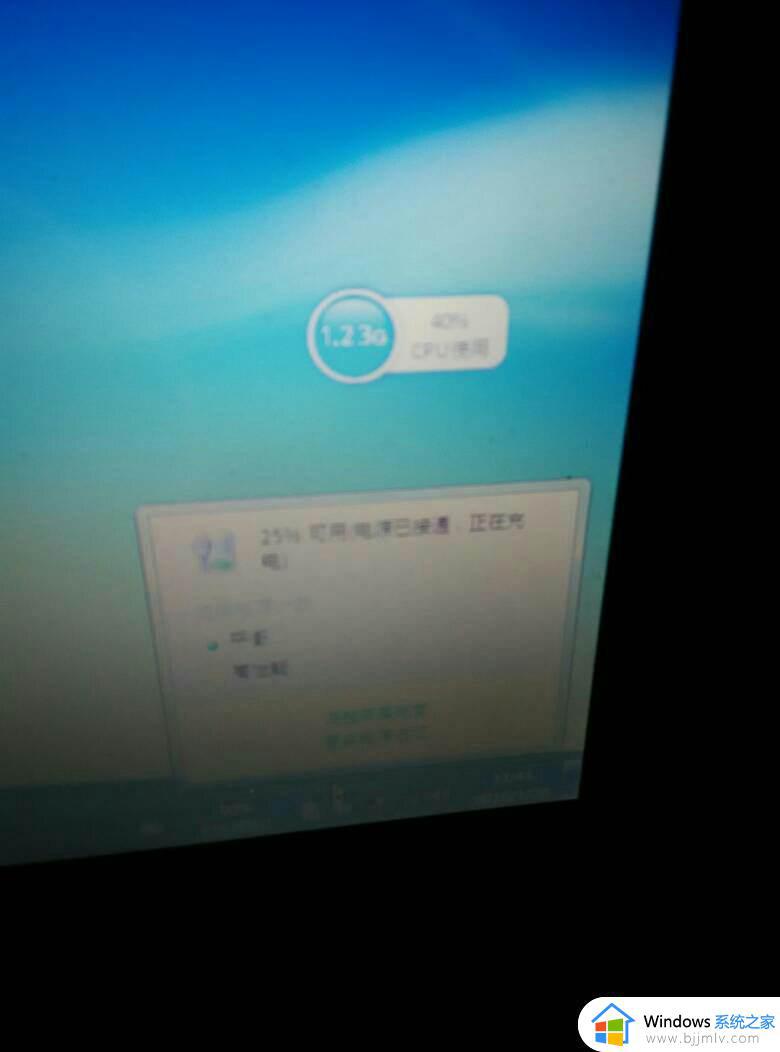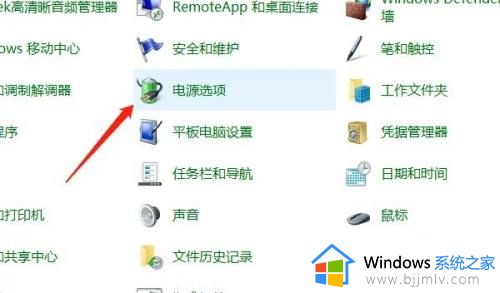苹果13充电不显示充电图标也充不了电了的解决教程
更新时间:2023-07-14 16:14:18作者:qiaoyun
手机没电的时候只需要插入数据线就可以进行充电了,但是近日有不少用户在使用苹果13手机的时候,却遇到了充电不显示充电图标也充不了电了的情况,很多人遇到这样的问题该怎么办,今天就由笔者给大家讲解一下苹果13充电不显示充电图标也充不了电了的解决教程。
具体如下:
首先用户们可以尝试重启手机以解决这个问题,其次可能输数据线坏了,可以使用其他充电头或者充电线,进行尝试。
1、首先我们进入系统“设置”

2、找到其中的“通用”设置。
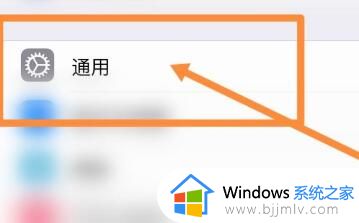
3、接着在列表中进入“还原”

4、最后选择“还原主屏幕布局”就能显示充电图标了。
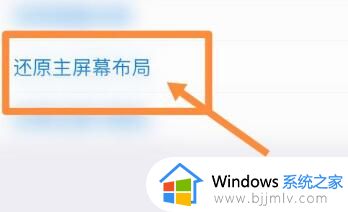
5、如果我们不显示百分比,还可以进入“电池”设置。
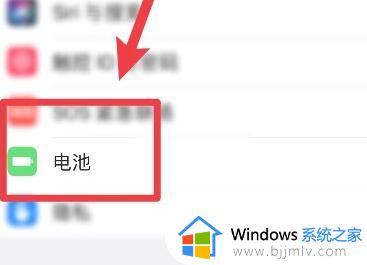
6、在其中打开“电池百分比”
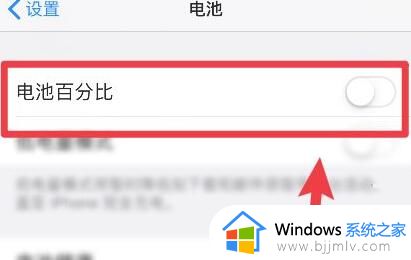
7、打开后充电不仅会显示图标,还会显示充电百分比了。
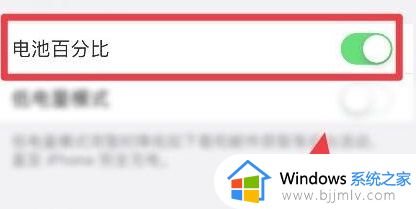
8、最后从右上角向下滑动唤出通知栏,就可以看到快充的图标了。
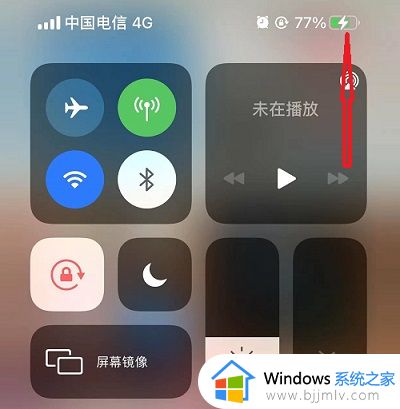
关于苹果13充电不显示充电图标也充不了电了的详细解决方法就给大家介绍到这边了,大家遇到一样情况的话可以参考上述方法步骤来进行解决吧。